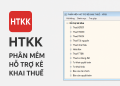Trong quá trình sử dụng, nhiều người gặp tình trạng màn hình laptop bị chớp giật khi dùng pin, nhưng khi cắm nguồn trực tiếp thì lại hoạt động bình thường. Đây là một lỗi khá phổ biến và có thể xuất phát từ nhiều nguyên nhân khác nhau. Bài viết này sẽ giúp bạn hiểu rõ nguyên nhân cũng như cách kiểm tra, khắc phục.
1. Pin laptop bị chai hoặc điện áp không ổn định
Pin sau thời gian dài sử dụng thường bị chai, dung lượng giảm và điện áp không còn ổn định. Khi đó, nguồn điện cấp cho mainboard và màn hình không đủ ổn định, dẫn đến hiện tượng màn hình nhấp nháy.
- Dấu hiệu nhận biết: khi dùng pin thì giật, khi tháo pin ra chỉ cắm sạc thì hết.
- Khắc phục: kiểm tra độ chai pin bằng lệnh powercfg /batteryreport trong Windows hoặc phần mềm như HWMonitor, BatteryInfoView. Nếu pin chai nặng, nên thay pin mới.
2. Chế độ tiết kiệm điện ảnh hưởng đến card đồ họa
Khi chạy bằng pin, Windows thường bật chế độ tiết kiệm năng lượng. Điều này khiến card đồ họa (Intel, NVIDIA, AMD) tự động hạ xung nhịp để tiết kiệm pin, dẫn đến hiện tượng chớp giật.
- Khắc phục:
- Vào Control Panel → Power Options → Change plan settings → Advanced power settings.
- Tại mục Graphics Settings/Power management, chỉnh sang Maximum Performance khi dùng pin.
3. Độ sáng tự động hoặc phần mềm điều chỉnh màn hình
Một số laptop có tính năng Adaptive Brightness (tự động điều chỉnh độ sáng màn hình khi chạy pin) → gây cảm giác màn hình nhấp nháy.
- Khắc phục: vào Display Settings hoặc phần mềm Intel Graphics Command Center để tắt tính năng này.
4. Lỗi cáp màn hình hoặc socket kết nối
Nếu dây cáp màn hình (LVDS/eDP) bị lỏng hoặc oxy hóa, nguồn điện yếu từ pin có thể không đủ ổn định để duy trì tín hiệu, gây hiện tượng chớp giật. Trong khi đó, khi cắm nguồn, điện áp mạnh hơn nên ít bị ảnh hưởng.
- Khắc phục: kiểm tra và vệ sinh lại cáp màn hình (nên nhờ kỹ thuật viên thực hiện).
5. Lỗi mạch quản lý nguồn trên mainboard
Laptop có mạch quản lý điện từ pin và từ adapter. Nếu mạch xử lý điện từ pin bị lỗi, dòng điện ra dao động → gây nhấp nháy màn hình.
- Khắc phục: trường hợp này thường cần đem máy đến trung tâm sửa chữa để kiểm tra và thay thế linh kiện.
Kết luận
Hiện tượng màn hình laptop bị chớp giật khi dùng pin nhưng ổn định khi cắm sạc thường bắt nguồn từ pin chai, chế độ tiết kiệm điện, hoặc cáp màn hình. Để xử lý:
- Kiểm tra và thay pin nếu chai nặng.
- Tắt chế độ tiết kiệm điện/độ sáng tự động.
- Vệ sinh, kiểm tra lại cáp màn hình.
Nếu vẫn không khắc phục được, hãy mang máy đến trung tâm bảo hành hoặc cửa hàng sửa chữa uy tín để được hỗ trợ.